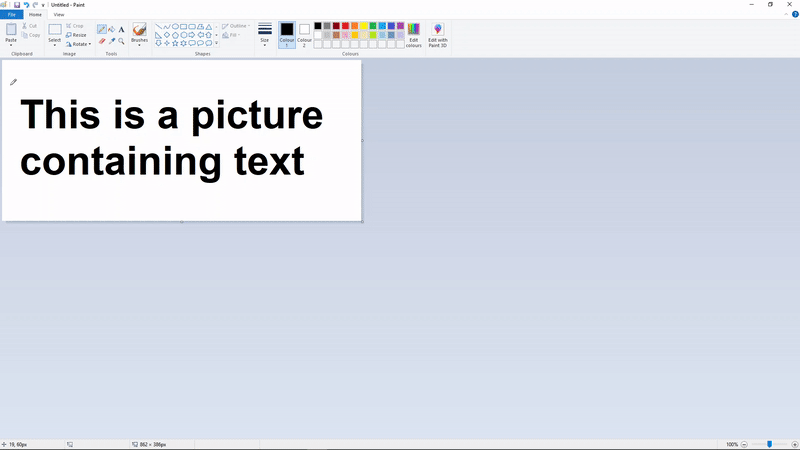| TextShot首页、文档和下载 | 您所在的位置:网站首页 › 截图识别文字app › TextShot首页、文档和下载 |
TextShot首页、文档和下载
|
TextShot 可截取屏幕截图并将其文本内容复制到剪贴板,适用于 Windows、macOS 和大多数现代 Linux 发行版。
textshot -h 打印可用的命令行选项: usage: textshot [-h] [-i INTERVAL] [langs] Take a screenshot and copy its text content to the clipboard. positional arguments: langs languages passed to tesseract, eg. "eng+fra" (default: eng) optional arguments: -h, --help show this help message and exit -i INTERVAL, --interval INTERVAL select a screen region then take textshots every INTERVAL milliseconds 例子基本用法:textshot打开一个叠加层,可以在其中围绕要复制的文本绘制一个矩形。 备用语言:textshot eng+fra指定使用英语作为主要语言,使用法语作为次要语言。确保为其他语言安装了适用于 Tesseract 的适当数据文件。可以在此处找到所有受支持语言的列表。 连续复制文本内容:textshot --interval 200在屏幕区域绘制一个矩形,然后每 200 毫秒从中复制文本。 热键建议为这个工具附加一个全局热键,这样你就可以运行它而无需打开控制台并输入命令。 在Windows上,可以使用AutoHotkey脚本来完成此操作;textshot.ahk包含一个可以使用的示例 AHK 脚本。 在Ubuntu上,打开键盘设置,它会显示所有 Gnome 快捷方式。在底部有一个+按钮可以添加您自己的快捷方式。单击它并将命令设置为textshot。如果您使用的是虚拟环境,textshot上述路径应指向环境的textshot. 可以通过搜索如何使用键盘快捷键运行 shell 命令来找到其他操作系统上的进程。 故障排除 苹果系统您可能需要授予捕获屏幕的权限。您可以转到“系统偏好设置”>“安全和隐私”>“隐私”>“屏幕录制”,然后选中“终端/iTerm”复选框。 Linux如果文本在通知中正确显示,但您无法粘贴,请安装xclip(例如使用sudo apt install xclip) |
【本文地址】
公司简介
联系我们